Cet article vous montrera différentes manières d'accéder au Control Panel (Panneau de configuration) et le Device Manager (Gestionnaire de périphériques) sous Windows 8 et Windows 8.1.
Le Control Panel (Panneau de configuration) fait partie du système d'exploitation Windows qui permet aux utilisateurs de contrôler les tâches et fonctionnalités de base de Windows via des applets. Les applets incluent les Programs and Features, Device Manager, Network and Sharing Center (Programmes et Fonctionnalités, le Gestionnaire de périphériques, le Centre de réseau et de partage), etc.
Il existe plusieurs façons d'accéder au Control Panel (Panneau de configuration) sous Windows 8 et Windows 8.1. Utilisez l'une des méthodes suivantes:
Méthode 1: Via l'icône de l'écran de Start (Démarrage)
Pour afficher le menu Start (Démarrage) à partir de la vue du bureau, placez votre curseur sur le coin inférieur gauche de votre écran.
Windows 8/8.1 - Cliquez avec le bouton droit sur l'icône de l'écran de Start (Démarrage), puis cliquer sur Control Panel (Panneau de configuration).

Méthode 2: Via le charme de Search (Recherche)
Étape 1:
Passez votre curseur sur le coin supérieur droit de l'écran pour dévoiler la barre des Charms (Charmes), puis cliquer sur le charme de Search (Recherche).
Passez votre curseur sur le coin supérieur droit de l'écran pour dévoiler la barre des Charms (Charmes), puis cliquer sur le charme de Search (Recherche).
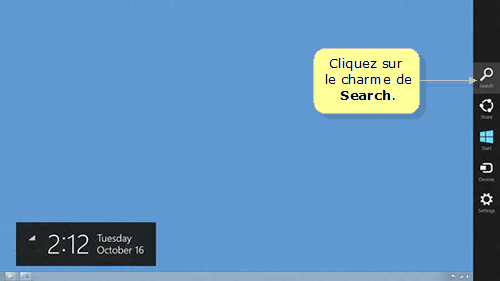
Étape 2:
Entrez “control” ("contrôle"), puis sélectionner Control Panel (Panneau de configuration) dans les résultats de la recherche.
Entrez “control” ("contrôle"), puis sélectionner Control Panel (Panneau de configuration) dans les résultats de la recherche.
Pour afficher toutes les applications disponibles dans le Control Panel (Panneau de configuration), sélectionnez Large icons (Grandes icônes) ou Small icons (Petites icônes) dans le menu View by (Afficher par).

Le Device Manager (Gestionnaire de périphériques) est un applet pour les systèmes d'exploitation Windows qui permet aux utilisateurs de vérifier l'état des périphériques connectés à l'ordinateur. Vous pouvez installer manuellement les pilotes d'un adaptateur Ethernet ou sans fil via le Gestionnaire de périphériques. Cependant, les fabricants de matériel fournissent un logiciel d'installation qui installera automatiquement les pilotes de l'adaptateur.
Il existe plusieurs façons d'accéder au Gestionnaire de périphériques sous Windows 8 et Windows 8.1. Choisissez l'une des méthodes suivantes:
Méthode 1: Via l'icône de l'écran de Start (Démarrage)
Pour afficher l'icône de l'écran de Start (Démarrage) à partir de la vue du bureau, placez votre curseur sur le coin inférieur gauche de votre écran.
Windows 8/8.1 - Cliquez avec le bouton droit sur l'icône de l'écran de Start (Démarrage), puis cliquer sur Device Manager (Gestionnaire de périphériques).

Méthode 2: Via l'icône de l'écran de Control Panel (Panneau de configuration)
Sélectionnez l'une des méthodes d'accès au Control Panel (Panneau de configuration):
Étape 1:
Cliquez avec le bouton droit sur l'icône de l'écran de Start (Démarrage), puis cliquer sur Control Panel (Panneau de configuration).
Cliquez avec le bouton droit sur l'icône de l'écran de Start (Démarrage), puis cliquer sur Control Panel (Panneau de configuration).

Étape 2:
Cliquez sur Device Manager (Gestionnaire de périphériques).
Cliquez sur Device Manager (Gestionnaire de périphériques).

Selon les spécifications de votre ordinateur, les périphériques connectés à votre ordinateur seront affichés dans le Device Manager (Gestionnaire de périphériques) une fois qu'ils seront détectés par votre ordinateur.




